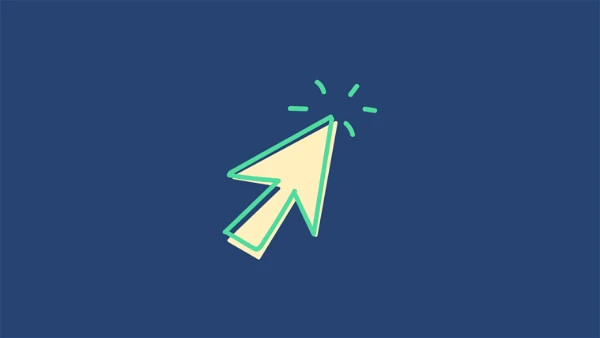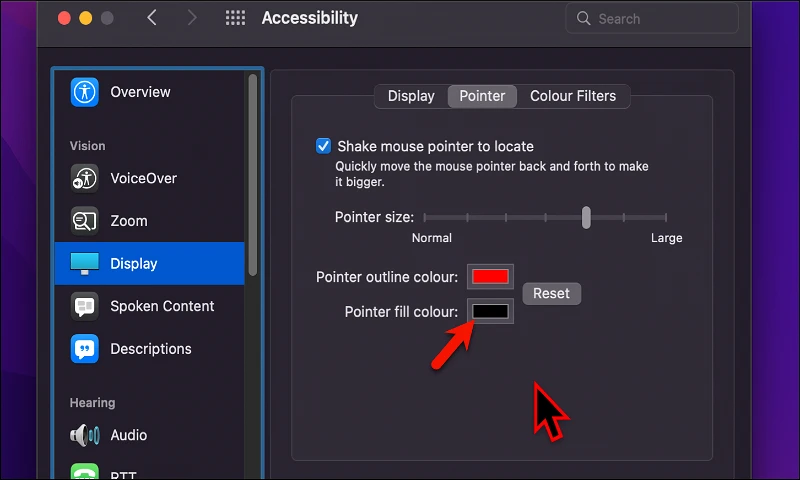Kohandage kursor MacOS-i seadmetes soovitud suuruse ja värvi järgi!
Teie macOS-i ekraanil olev nool on oluline navigeerimistööriist, mida paljud inimesed ei mõista. Saate selle suurust ja värvi hõlpsalt muuta. Tavaliselt on kõik seadmed kaasas macOS Musta noolega, valge piirjoonega ja seatud seitsmest saadaolevast seadistusest väikseimale võimalikule suurusele. Pikka aega ei saanud te noole värvi muuta, kuid Apple muutis seda MacOS 12 Monterey värskendusega 2021. aastal.
Nägemispuudega inimestel on sageli raske kursorit vaikeseadetes selgelt näha, samas kui teised teatavad, kui mugav on oma süsteemis navigeerida, kui kursor on vaikeseadest suurem. Nii paljud kasutajad muudavad kursori värvi, et see silma paistaks ja märgatavamaks muuta. Olenemata põhjusest, loodame, et see juhend aitab teil oma eesmärki saavutada.
Muutke kursori suurust Macis
1- Avage käivitusplaadil oma Süsteemieelistused.
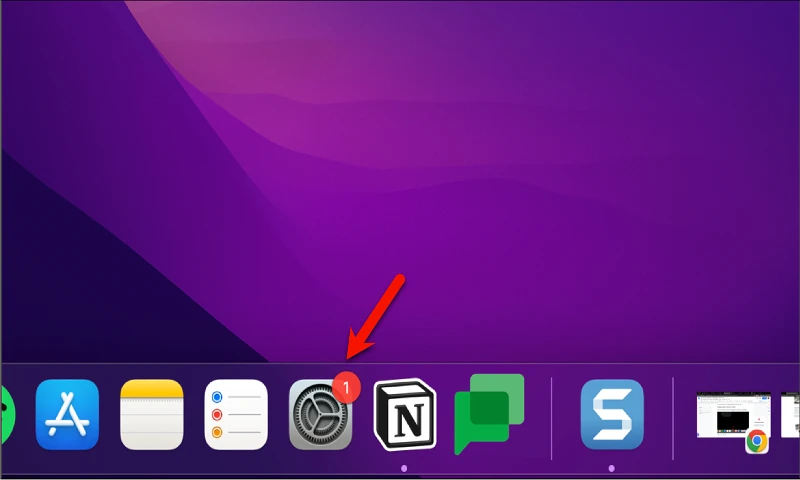
2- Valige seadete aknast valik „Juurdepääsetavus”.
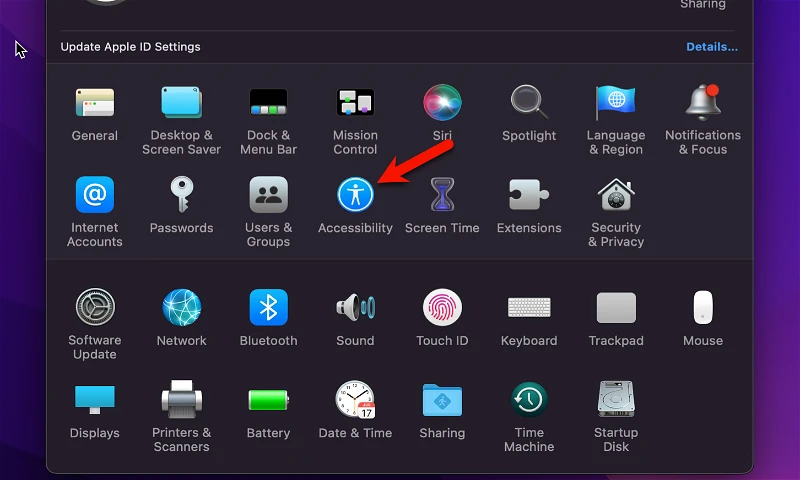
3- Klõpsake jaotises Nähtavus suvandil „Vaade”.
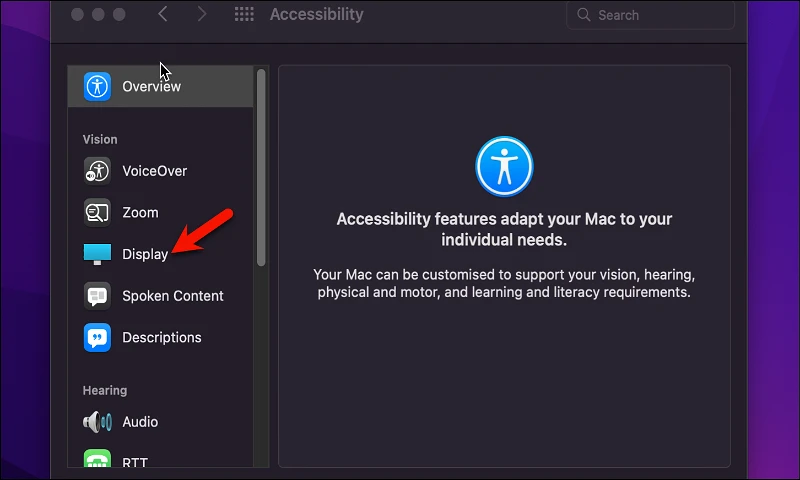
4- Järgmisena klõpsake vahekaarti "Osutaja".
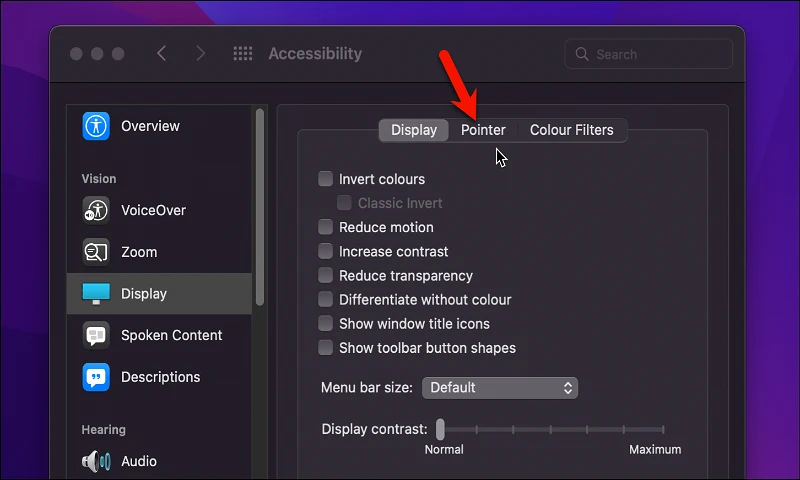
5- Kursori suuruse suurendamiseks või vähendamiseks lohistage valiku „Kursori suurus” kõrval olevat liugurit paremale või vasakule.
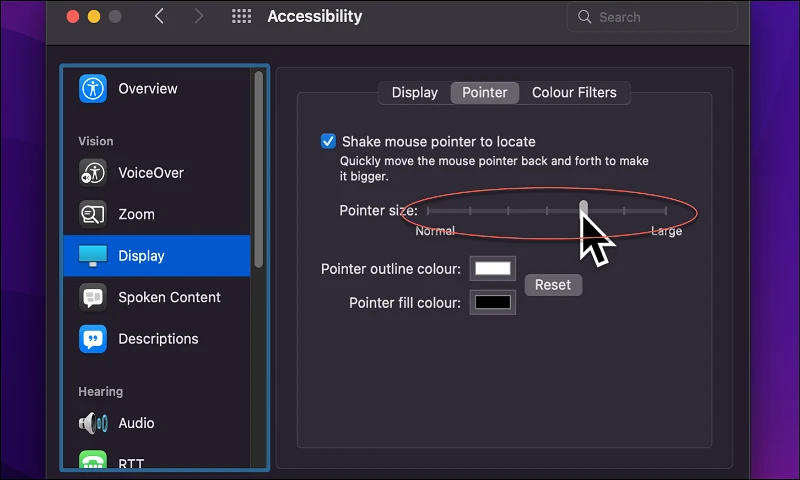
6- Kui olete lõpetanud, saate seadete akna sulgeda.
Seega on teil õnnestunud suurust muuta osuti sinu. Kursori värvi muutmiseks võite järgida samu samme ja klõpsata suvandil "Värv" valiku "Kustuti suurus" asemel.
Muutke kursori värvi Macis
Nagu varem mainitud, saate kursori värvi muuta samal vahekaardil Pointer Settings. Ja värvi muutmiseks taust Kursor Saate järgida neid samme.
Indikaatori kontuuri värvi muutmiseks valiku kõrvalKursori värviskeemKlõpsake kasti Täida värv.
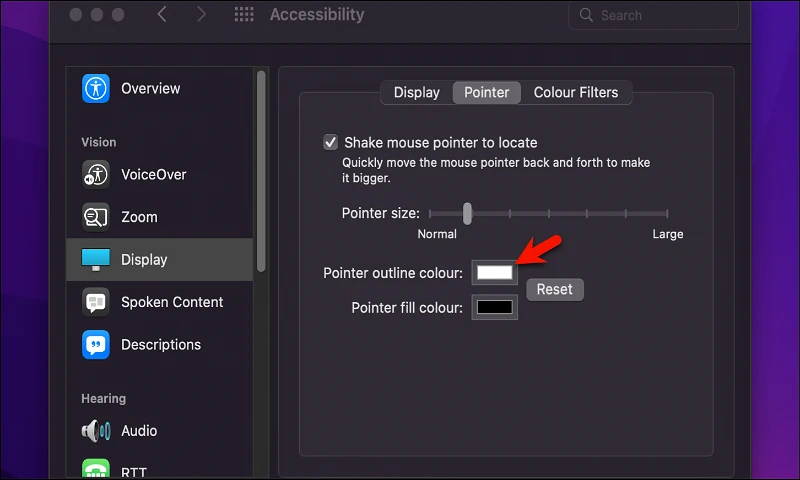
Nüüd valige indikaatoritabeli soovitud värv ja sulgege seejärel hüpikaken.
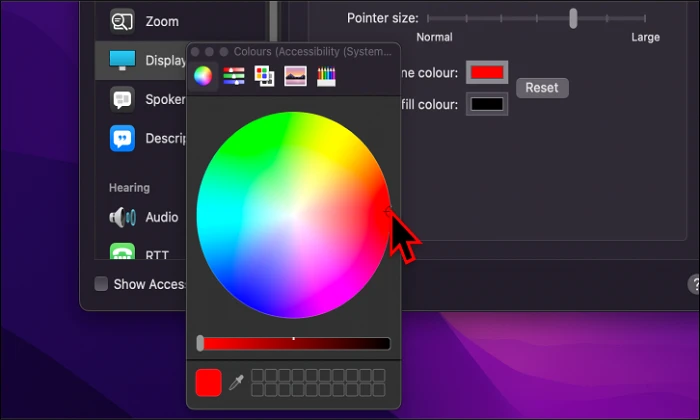
Indikaatori värvi muutmiseks Klõpsake suvandi Näidiku täitevärv kõrval olevat värvivalikukasti.
Kolmandaks valige värvide jaoks teie ette ilmuvast rühmast soovitud indikaatori värv ja sulgege hüpikaken.
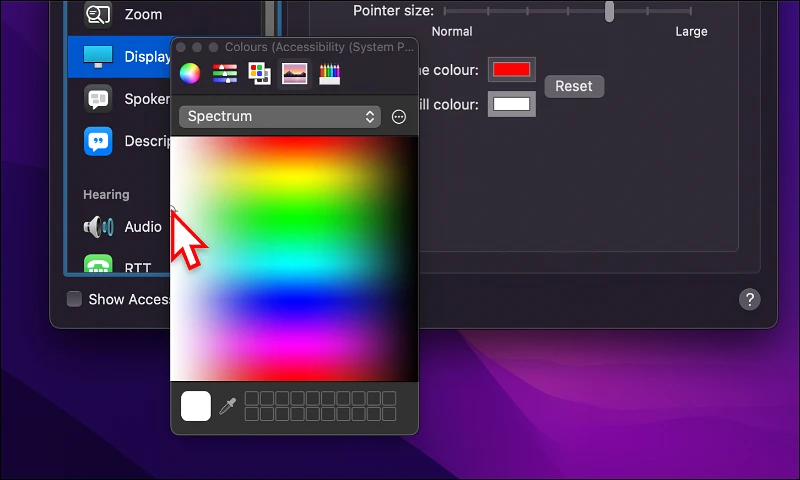
Õnnitleme, olete indikaatori värvi ja suuruse edukalt kohandanud!
Mõned täiendavad näpunäited indikaatori nähtavuse parandamiseks
Siin on mõned täiendavad näpunäited, mis aitavad kursori nähtavust parandada.
- Kursori suuruse muutmine: saate kursori suurust suurendada, et muuta see suuremaks ja nähtavamaks. Seda saate teha seadete kaudu või suumitööriista abil ekraan.
- Kursori värvi muutmine: saate muuta kursori värvi vastavalt oma visuaalsetele vajadustele. Seda saate teha seadete kaudu.
- Luba helisuvandid: saate lubada helimärguande valikud, et arvuti räägiks kursori liikumisel.
- Kasutage heleduse juhtnuppe: saate kasutada heleduse juhtnuppe, et parandada nähtavust ja muuta värvid nähtavamaks.
- Vältige nägemisväsimust: visuaalse väsimuse vältimiseks on soovitatav vältida pikka aega arvuti taga töötamist ja regulaarselt puhastada ekraani.
- Sobiva valgustuse kasutamine: visuaalse stressi vältimiseks ja nägemise parandamiseks on soovitatav kasutada sobivat valgustust.
- Meditsiiniliste prillide kasutamine: raske nägemiskahjustuse korral võib nägemise parandamiseks ja nägemispinge vähendamiseks kasutada meditsiinilisi prille.
Muutke Macis taustavärvi
MacOS-is saate taustapildi värvi hõlpsalt muuta. Saate järgida neid samme.
- Avage käivitusplaadist System Preferences.
- Valige menüüst "Ekraan".
- Saate muuta taustavärvi, valides ühe loendis saadaolevatest valikutest või valides soovitud värvi valimiseks „Kohandatud värv”.
- Pärast taustavärvi valimist näete kohe tehtud muudatusi.
Samuti saate muuta taustapildina kasutatavat pilti või pilte. Saate valida foto macOS-is saadaolevate fotode kogust või kasutada fotot enda kogust. Taustapildiks kohandatud pildi valimiseks võite klõpsata taustapildi loendis nuppu "Lisa pilt" ja valida arvutist soovitud pildi.
Pange tähele, et mõned pildid ei pruugi taustaks sobida, kuna need võivad põhjustada silmade väsitamist või takistada teksti nägemist. Seetõttu tuleb valida silmale sobiv ja mugav taust.
Artiklid, mis võivad teid samuti aidata:
Kuidas pikendada MacBooki aku eluiga
Mis on kiirreageering iOS-i ja macOS-i jaoks?
4 parimat viisi videost heli eraldamiseks Macis
levinud küsimused:
Kursori liigutamisel kuvatava teksti värvi ei saa macOS-is muuta. Teksti värv määratakse automaatselt vastavalt taustale, mille kohal kursor liigutatakse. Näiteks kui kursor liigub üle valge tausta, kuvatakse tekst mustana. Kui kursor liigub üle musta tausta, kuvatakse tekst valgena. Saate muuta ekraani taustavärvi, et parandada kursori liigutamisel kuvatava teksti nähtavust, kasutades MacOS-i kohandatud kuva ja kuva sätteid.
MacOS-is ei ole võimalik kursori taustavärvi otse muuta. Kuid indikaatori enda värvi saab muuta indikaatori seadete valiku "Värv" abil. Saate valida kursori jaoks mis tahes soovitud värvi ja ainult kursori värvi muudetakse ilma selle tausta mõjutamata. Pange tähele, et see valik pole saadaval kõigis macOS-i versioonides ja võib nõuda juurdepääsu uuematele versioonidele.